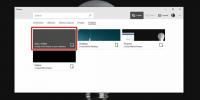Hvordan legge til 'Åpent med' øverst i hurtigmenyen i Windows 10
Windows lar deg angi en standardapp for en filtype. Hvis du ønsker å åpne alle PNG-filer i IrfanView, har du muligheten til å sette dem som standard. Når du har gjort det, kan du dobbeltklikke på en PNG-fil, og den vil alltid åpne i IrfanView. Du kan fortsatt åpne filen i andre apper via alternativet Åpne med i høyreklikk-hurtigmenyen. Dessverre. dette alternativet er ikke øverst på alternativene i hurtigmenyen, og det er ikke bare under alternativet Åpne. Det er presset langt lavere enn det burde være, og ofte kan apper legge til sine egne alternativer over seg. Du kan bruke litt Windows-registeret for å legge til Open With øverst på hurtigmenyen.

Legg til 'Åpne med' til toppen
Dette registerhacket kommer fra Superuser JosefZ.
Åpne Notisblokk og lim inn følgende. Lagre den med navnet OpenWith og REG-utvidelsen.
Windows Registry Editor versjon 5.00 [HKEY_CLASSES_ROOT \ * \ shell \ .OpenWith] "Position" = "Topp" [HKEY_CLASSES_ROOT \ * \ shell \ .OpenWith \ command] @ = "{09799AFB-AD67-11d1-ABCD-00C04FC30936}"
Kjør filen med administratorrettigheter, og godta advarselen på skjermen. Når den er lagt til, høyreklikker du på en hvilken som helst fil, så ser du Åpne med øverst. Velg den, så ser du standard Windows-appvelgermeny som lar deg velge en app du vil åpne filen med.

Du kan fremdeles dobbeltklikke på en fil og åpne den i standardappen som er tilordnet den. Denne registerredigering vil ikke forstyrre standardfunksjonaliteten for å åpne filer. Apper legger til sine egne alternativer til hurtigmenyen, og vil ikke kunne skyve dette alternativet lenger ned på menyen.
Hvis du bestemmer deg for at du ikke trenger dette alternativet lenger, kan du gå til følgende sted og slette nøkkelen du la til.
HKEY_CLASSES_ROOT \ * \ shell \ .OpenWith
Dette lille hacket er ikke for alle. Kanskje foretrekker du at alternativet Åpne forblir øverst, eller at du foretrekker at et annet alternativ vises øverst. Dette er hack er for alle som trenger å åpne den samme filtypen i flere apper og ikke ønsker å bli plaget å gå gjennom en ganske lang liste med alternativer for å finne den riktige.
Du har kanskje lagt merke til at etter at du har lagt denne nøkkelen til registeret, går ikke alternativet Åpne med bort. Denne nøkkelen gjør ikke noe med den, og det er grunnen til at den forblir der den er uansett om du har lagt til nøkkelen eller ikke. Å berøre standardvalget Windows Open With er sannsynligvis en dårlig idé uansett. Denne registerfilen legger til et nytt alternativ som du kan slette når som helst uten å bekymre deg for å ødelegge noe.
Søke
Siste Innlegg
Omgå Windows 8 SmartScreen-filter for å kjøre tredjeparts desktop-apper
Blant Windows 8s nye funksjoner har vært det ganske hyped SmartScre...
Hvordan slå sammen videoer på Windows 10
Video redigeringsverktøy som er gratis, enkle å lære og med funksjo...
Internett-sikkerhet for anonym surfing
DemocraKey er en av de mest nyttige suitene for talsmenn for person...